
William Charles
0
4476
606
Ponekad Apple, uz svu svoju naprednu čarobnjaštvo, previdi sitnice u svom operativnom sustavu zbog kojih se neki od nas Macovih korisnika grebe po glavi i kažu, “o čemu oni misle??!” Ali budite sigurni, programeri trećih strana dolaze zajedno s fenomenalnim aplikacijama koje pomažu drugima da se prikradaju sustavu tek toliko da ostanu na sigurnoj strani da se ne uruše u ćorsokani zid.
Tinkertool je jedna takva aplikacija koju korisnici Power Mac-a godinama koriste kako bi napravili male prilagodbe na Mac OS X.
Po riječima programera, Tinkertool
je aplikacija koja vam omogućuje pristup dodatnim postavkama postavki koje je Apple ugradio u Mac OS X. To vam omogućuje aktiviranje skrivenih Mac značajki u operativnom sustavu i nekim aplikacijama isporučenim sa sustavom.
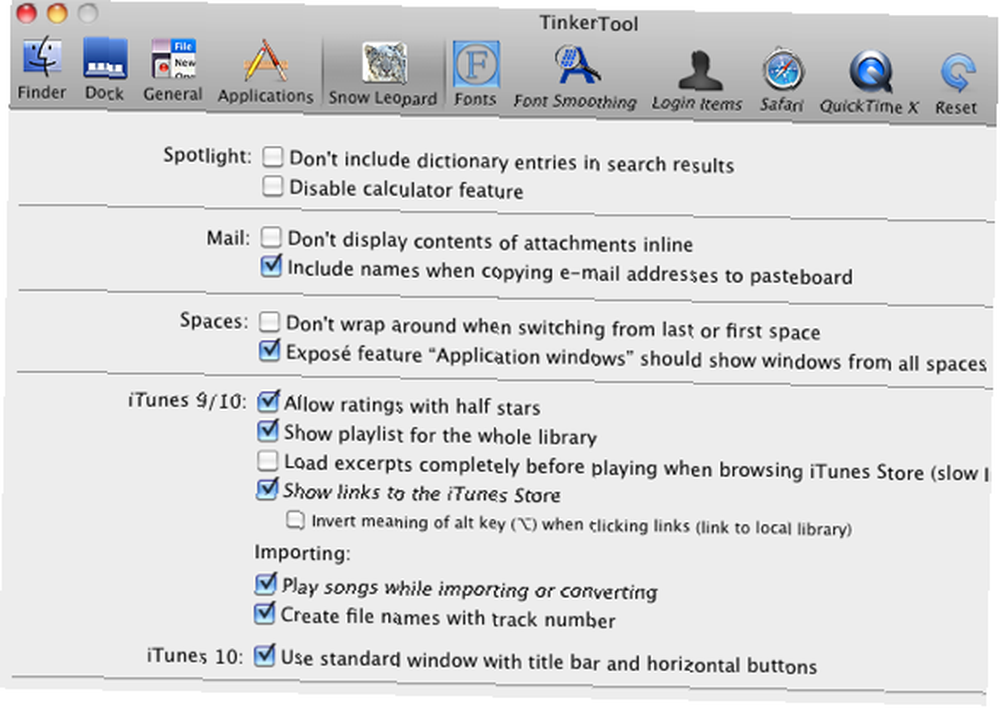
Na Tinkertoolu”˜s stranice Pojedinosti, programer pruža preko stotinu Mac značajki i postavki koje Tinkertool može izmijeniti, ali njihova dokumentacija za ono što Tinkertool može učiniti ne ilustrira dobro kako izgledaju mnoge od tih promjena, posebno za nove i srednje Mac korisnike. Stoga je svrha ovog članka pokazati vam neke promjene koje bi se mogle svidjeti općim korisnicima Tinkertoola.
iTunes 10 Podešavanja
Započnimo s najočitijim podešavanjima koje biste možda željeli napraviti Tinkertool. U nedavnom izdanju iTunes 10 Apple je napravio preinaku sučelja za medijski uređaj zbog čega neki korisnici, uključujući mene, nisu previše zadovoljni.
Apple je za svaki slučaj riješio naslovne trake iTunesa i tipke za zatvaranje / minimiziranje / proširivanje stavio u okomiti položaj.

Ako želite vratiti dizajnersko sučelje kakvo je bilo u iTunes 9, sve što trebate učiniti je provjeriti “Koristite standardni prozor s naslovnom trakom i vodoravnim tipkama“?? u Tinkertool, odjavite se i ponovno se prijavite na svoj korisnički račun, a unaprijed se gumbi i naslov vraćaju tamo gdje su nekada bili.

Među pet postavki, još jedan mali iTunes Tinkertool podešavanje koje bi se moglo svidjeti nekim korisnicima može dodati ocjene s pola zvjezdice.

Traženje podešavanja
U području podešavanja Finder-a, Tinkertool vam omogućuje prikazivanje skrivenih sistemskih datoteka, što je nešto korisno samo ako znate što s tim datotekama. Pa u suprotnom, najbolje ih ostavite na miru.
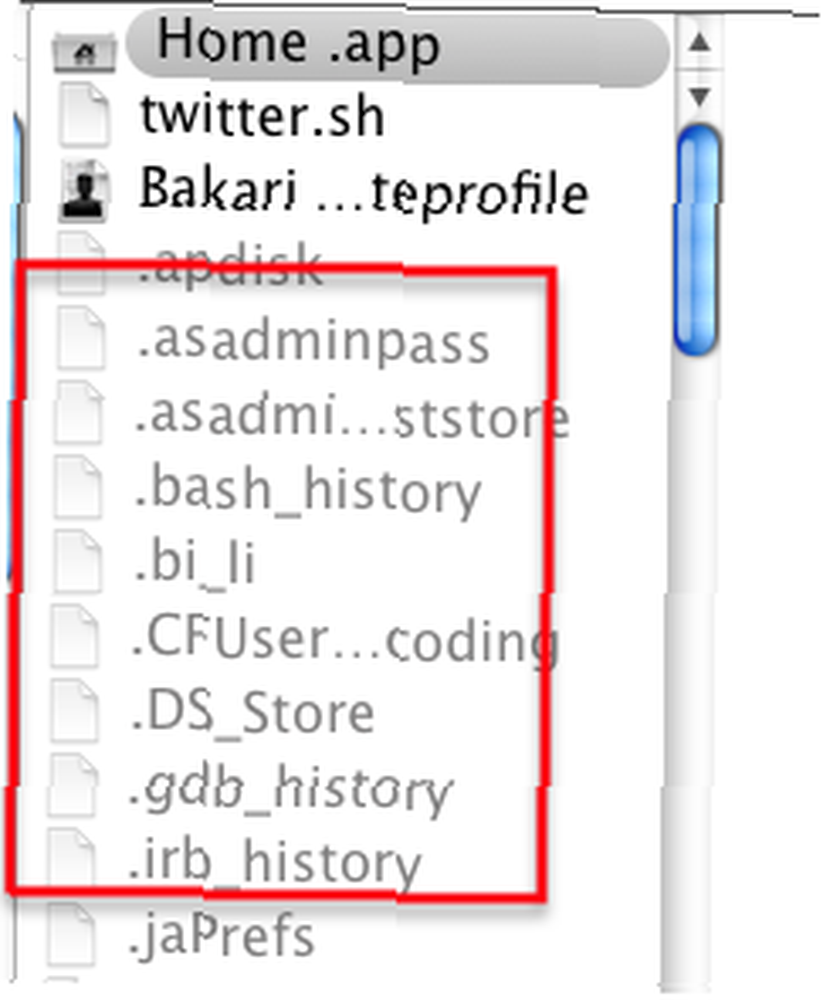
No neke bi vam postavke mogle biti korisne, poput mogućnosti da Quick Look prikaže unutrašnjosti mapa.
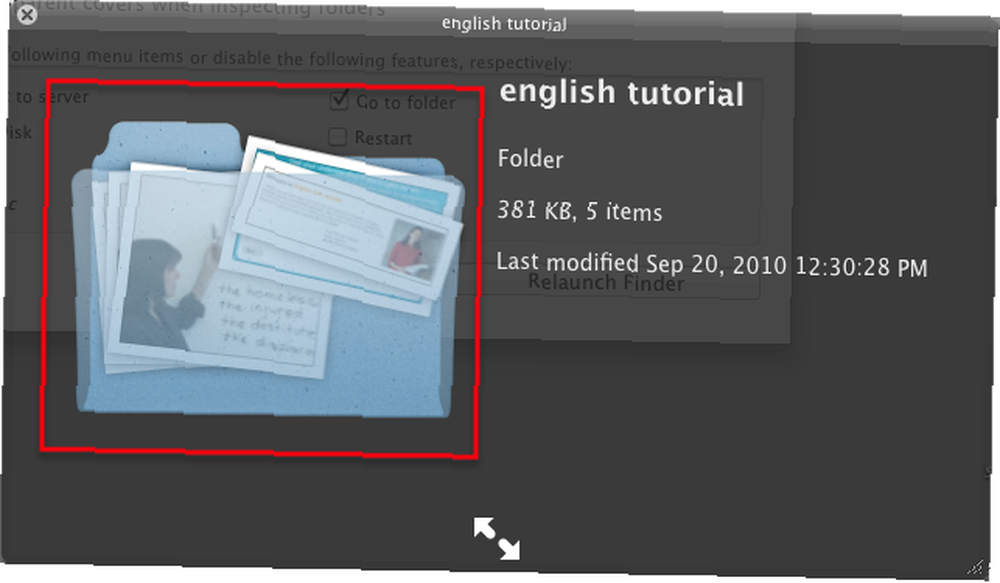
Ako želite ukloniti neke stavke izbornika u Finderu, Tinkertool vam to omogućuje.
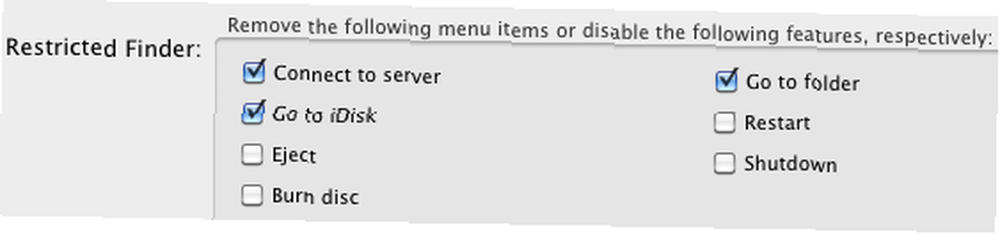
Možete i dodati “Prestati”?? na izbornik Finder, korisno kad se Finder ponaša ružno i morate ga zatvoriti na minutu.
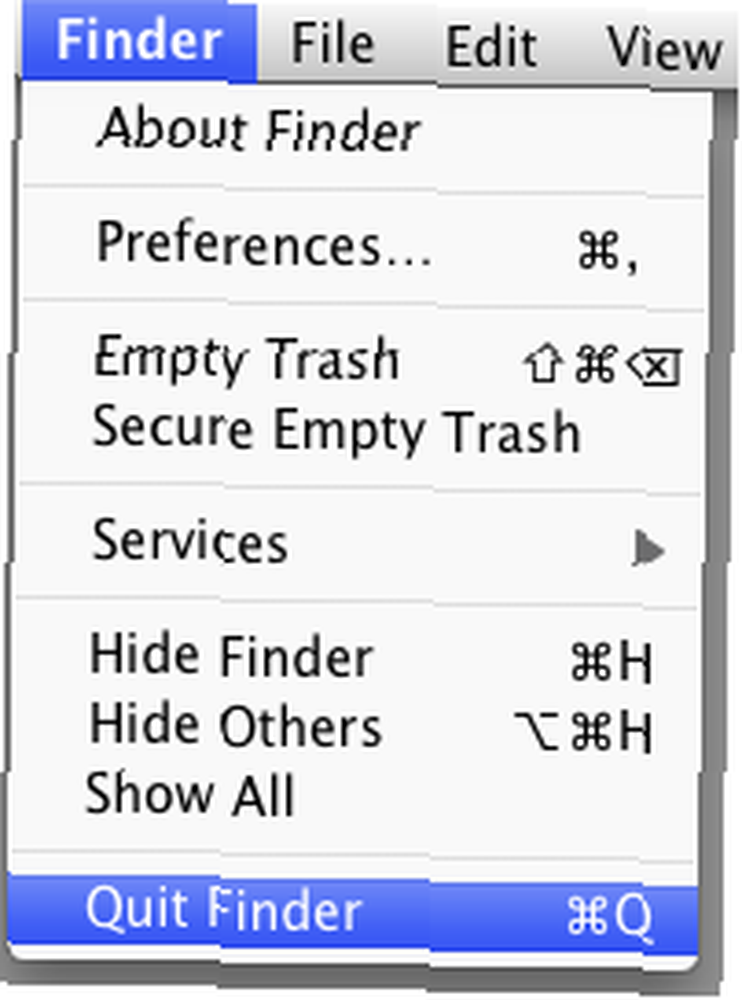
Također je lijepo dodati strelice za pomicanje na oba kraja prozora Finder-a, a možete ih i staviti na početak ili kraj.
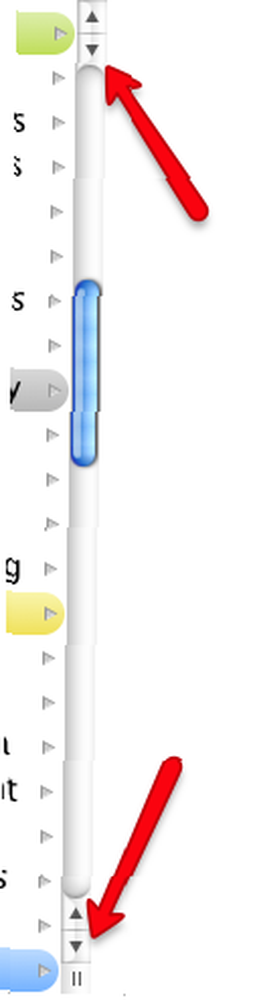
Podešavanje dok
Jedini pip u ovom području koji mi se svidio je mogućnost dodavanja nedavnih snopa predmeta na moju pristaništu.
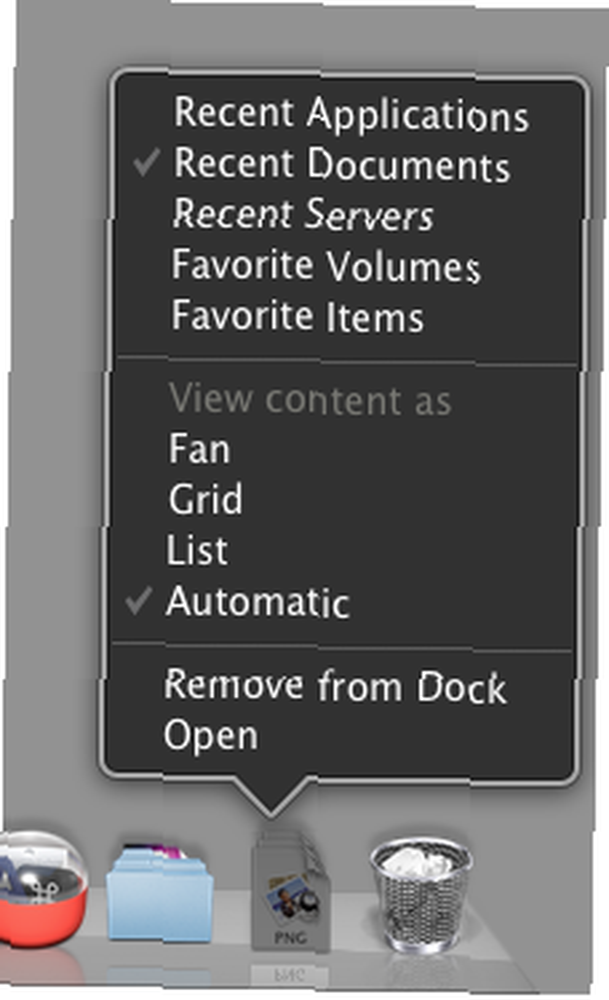
Ostale značajke uključuju mogućnost korištenja opružnih pločica i onemogućavanje trodimenzionalnog staklenog efekta, zamjenjujući ga crnom pozadinom - kao na donjoj slici. Nije baš atraktivan, ali postoji opcija ako pokušavate napraviti maštoviti makeover radne površine ili nešto slično.

QuickTime Podešavanje
Ako imate naviku upotrebljavati QuickTime Player za uređivanje videozapisa, Tinkertool vam omogućuje dodavanje postavke tipke Option za uređivanje zvuka i videa.

Također možete izvršiti promjene u QuickTime sučelju, oslobađajući se od naslova i onemogućiti navigacijske kontrole čak i kad kursor ponovno uđe u prozor.
Safari podešavanje
Jedan od najboljih podešavanja Tinkertool-a za Safari je mogućnost onemogućavanja upozorenja koje dobivate prilikom zatvaranja prozora koji sadrži nepotpuni obrazac. Za mene je to samo jedan manje klik koji moram napraviti zahvaljujući Tinkertoolu.
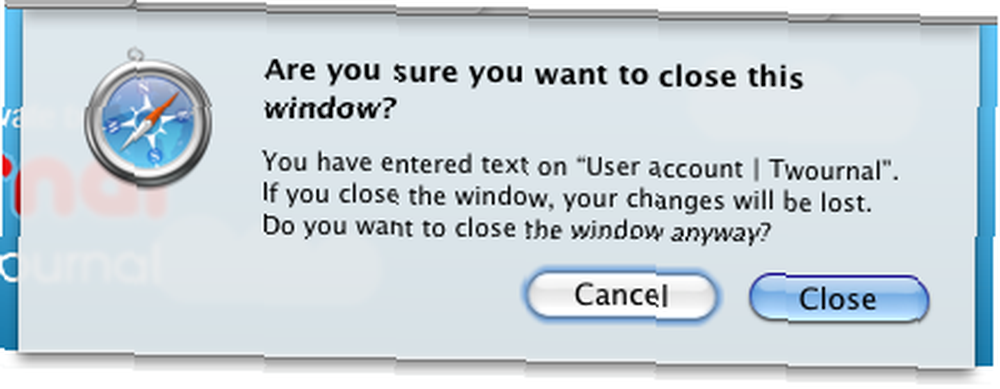
Poništavanje i resetiranje
Izdvojio sam tek trećinu podešavanja koje Tinkertool može napraviti. Ako ti”˜Ako prvi put koristite program, možda ćete se osjećati malo zabrinuto zbog uvođenja promjena. Ali na temelju mojih testova, sve promjene koje primijenite mogu se poništiti ponovnim pokretanjem aplikacije ili odjavom i ponovno prijavljivanjem za promjene. Upute za primjenu i poništavanje postavki jasno su prikazane na dnu Tinkertoola”˜s prozorom.
Tu je i gumb Reset koji vraća sve na zadane postavke.
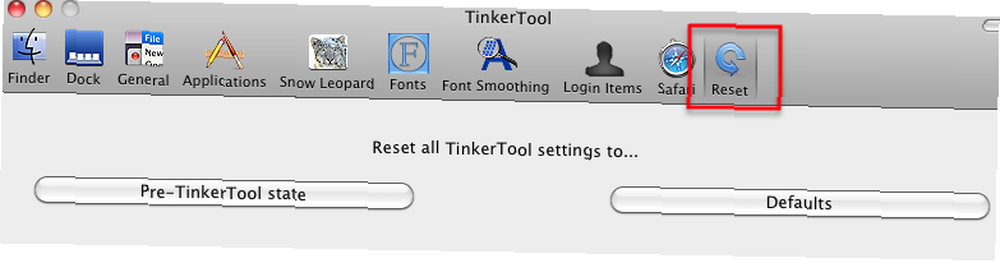
U svojoj četvrtoj verziji, čini se da je Tinkertool prilično stabilan alat koji vam omogućuje da napravite nekoliko hladnih sitnih preinaka u Mac OS X, bez da se previše skrivate u skrivenom teritoriju. Drugim riječima, siguran je program koji biste mogli isprobati samo da vidite što on može učiniti.
Ako ste iskusni korisnik Tinkertoola, javite nam kako ste koristili program. Koje podešavanja smatrate najkorisnijim?











